مزامنة البيانات هاتف android. قم بمزامنة جهاز الكمبيوتر الخاص بك مع Android بطرق مختلفة
سوف تحتاج
- - كمبيوتر مكتبي أو كمبيوتر محمول ؛
- - تشغيل الجهاز اللوحي منصة أندرويد;
- - وصول الانترنت ذات النطاق العريض؛
- - حساب في الخدمة السحابية.
تعليمات
قبل شراء جهاز Android اللوحي ، قم بإنشاء حساب على إحدى الخدمات السحابية. بمجرد أن يتم الترويج لنظام Android من قبل شركة الإنترنت الأمريكية العملاقة Google ، فمن الأفضل إنشاء حساب على Google لضمان أفضل عمل مثمر مع الجهاز اللوحي. للقيام بذلك ، يجب أن تمر بإجراءات تسجيل بسيطة. يرجى ملاحظة أن حسابًا واحدًا يسمح لك باستخدام الكل خدمات جوجل، وهنالك الكثير منهم. هذا هو البريد ، استضافة فيديو YouTube ، التقويم ، جهات الاتصال ، خدمات الويب ، بما في ذلك تخزين الملفات في السحابة ، شبكة اجتماعية G + والمزيد. تأكد من تثبيت متصفح نفس العلامة التجارية Google Chrom على جهاز الكمبيوتر و / أو الكمبيوتر المحمول. سيعطيك هذا العديد من الفوائد ، بما في ذلك من حيث المزامنة. قم بتسجيل الدخول إلى حسابك باستخدام هذا المتصفح.
استكشف جهاز Android اللوحي الذي اشتريته للتو. يمكن أن تكون إحدى الأدوات من Samsung أو IconBit أو Prestigio أو أي جهاز آخر. قم بالاتصال بالإنترنت على جهازك اللوحي ، وقم بتسجيل الدخول إلى حساب Google الخاص بك - لقد قمت بإنشائه بالفعل ، هل تتذكر؟ التثبيت ، إذا لم يكن موجودًا على الجهاز اللوحي كجزء من حزمة البرامج المثبتة مسبقًا ، فإن متصفح Chrom مألوف بالفعل من سطح المكتب. للقيام بذلك ، تحتاج إلى النقر مرة واحدة على رمز GooglePlay (متجر تطبيقات Google لنظام Android) ، والعثور على Chrome المجاني هناك وتثبيته. التثبيت بسيط ولا يستغرق أكثر من بضع دقائق. يحدث ذلك بدون مشاركة المستخدم ، في الوضع التلقائي بالكامل.
قم بتشغيل Chrom على جهازك اللوحي وقم بتسجيل الدخول إلى حساب Google الخاص بك. إذا تمكنت من حفظ أي إشارات مرجعية على جهاز الكمبيوتر في نفس المتصفح ، فستظهر على الفور في متصفح Chrom المثبت على الجهاز اللوحي. هذه علامة على حدوث التزامن. الآن ستتوفر الإشارات المرجعية للجهاز اللوحي على جهاز الكمبيوتر الخاص بك والعكس صحيح. عند استخدام أجهزة متعددة ، ستؤثر المزامنة في كل منها.
لا تتم مزامنة الإشارات المرجعية للكمبيوتر ومستعرض الجهاز اللوحي بنجاح فحسب ، بل تتم أيضًا مزامنة إدخالات التقويم (يوجد تطبيق خاص في الجهاز اللوحي) وجهات الاتصال والمهام والبريد وغير ذلك الكثير. للقيام بذلك ، انتقل إلى إعدادات الجهاز اللوحي ، وابحث عن حسابك وقم بالمزامنة. كل شيء ، كما نرى ، ليس صعبًا على الإطلاق.
إذا كان لديك هاتف ذكي يعمل بنظام Android بالإضافة إلى جهاز كمبيوتر وجهاز لوحي ، فإن استخدام إمكانات حساب Google يصبح أكثر إثارة للاهتمام. احفظ جهات الاتصال الخاصة بك ليس في ذاكرة الهاتف ، وأكثر من ذلك ليس على بطاقة SIM ، ولكن في حساب Google الخاص بك. في هذه الحالة ، حتى تعطل الهاتف أو السرقة لن يؤدي إلى فقدان جهات الاتصال. كل ما في الأمر أنه في هاتف ذكي جديد على نظام Android ، يكفي تسجيل الدخول إلى حسابك ، وستظهر جهات الاتصال فيه بأنفسهم. ويمكنك العمل معهم على جهاز كمبيوتر محمول عن طريق تسجيل الدخول إلى حسابك في قسم "جهات الاتصال". هنا يمكنك إنشاء جهات اتصال جديدة ، وتحرير جهات اتصال موجودة - تعيين صورة لكل منها ، وتحديد بيانات إضافية مثل العنوان الفعلي والعنوان بريد إلكترونيوأرقام هواتف إضافية ومكان عمل ووظيفة وغير ذلك الكثير. سيظهر كل هذا تلقائيًا في جهات اتصال الهاتف الذكي.
من الأمور ذات الأهمية الخاصة استخدام خدمات Google السحابية. هذا هو التحميل التلقائيالصور الملتقطة بهاتف ذكي أو كاميرا كمبيوتر لوحي ، والوصول إليها من أي مكان ومن أي من أجهزتك ومعالجتها باستخدام محرر الصور المتاح في الخدمة وغير ذلك الكثير. يمكنك أيضًا استخدام مجموعة تطبيقات الويب الأكثر إثارة للاهتمام من Google والتي تتيح لك إنشاء مستندات Office وتعديلها وتزويد المستخدمين الآخرين بالوصول إليها للعمل معهم.
في في الآونة الأخيرةالسعر أجهزة محمولةأصبحت منخفضة جدًا ، وتنوعها كبير جدًا لدرجة أن العديد منها الآن لا يمتلك جهازًا واحدًا أو جهازين ، ولكن العديد من الأجهزة من فئة مختلفة تمامًا ، بدءًا من الهواتف الذكية البسيطة والساعات الذكية مقابل 50 دولارًا إلى الأجهزة اللوحية القوية. كل هذا رائع جدًا ، وهذا هو المستقبل الذي ينتظره الكثيرون ، ولكن مزامنة عمل العديد من الأدوات قد يكون أمرًا صعبًا في بعض الأحيان.
المزيد من الأجهزة جيدة ومختلفة
تخيل أن لديك هاتفان ذكيان يعملان بنظام Android ، وجهاز لوحي واحد على نفس Android و iPhone الذي تستخدمه من وقت لآخر. أول ذكاء هما خيول العمل: إحداهما عبارة عن فابلت كبير وقوي مناسب للاستخدام في السيارة ، والثاني عبارة عن جهاز صغير بسيط إلى حد ما يتناسب بسهولة مع جيبك القصير ويرافقك عندما تكون بمفردك قدمان. يكون الجهاز اللوحي في المنزل معظم الوقت ، ويمكنك استخدامه لقراءة الكتب والإنترنت وتحريك التماثيل. لعبة قاتل محترفاذهب.
بالطبع ، قد يكون الوضع الفعلي مختلفًا ، لكن هذه صورة نموذجية إلى حد ما بالنسبة للتقني ، وهي مثالية لتوضيح جميع المشكلات التي يواجهها مالك العديد من الأدوات. ما هي المشاكل التي أتحدث عنها؟ الدقات الجامحة لجميع أدواتك الذكية في كل مرة يصل فيها بريد إلكتروني ؛ حول المكالمات الفائتة عندما تذهب المكالمة إلى الجهاز الذي تركته في المنزل ؛ حول الحاجة إلى النهوض من الأريكة المنجدة عندما تتلقى رسالة نصية قصيرة أثناء الاستلقاء على الأريكة مع جهازك اللوحي (هيا ، كلنا كسالى) ؛ حول الحاجة إلى ممارسة اللعبة على الجهاز الذي بدأت تشغيلها عليه ؛ حول البطارية المزروعة للأداة التي تُركت في المنزل (بعد كل شيء ، تستمر في الاستيقاظ من كل حرف أو رسالة) ؛ حول مشكلة المزامنة جهات اتصال جوجلمن iPhone.
يمكنني المضي قدمًا ، لكن يجب أن يكون ذلك كافيًا لشرح سبب كتابتي لهذا المقال على الإطلاق. لا أعدك بأنك ستتمكن بعد قراءته من إصلاح كل هذه المشاكل دفعة واحدة ، ولكن سيتم حل الكثير منها.
مشكلة التزامن
لقد بذلت Google و Apple كل شيء لإنقاذنا من الاضطرار إلى تذكر عشرات كلمات المرور وإعداد مزامنة كل تطبيق على حدة يدويًا. ما عليك سوى تشغيل الأداة ، وإدخال بيانات حسابك مرة واحدة - وفويلا ، كل شيء يعمل ، وتأتي الرسائل ، ويتم إرسال الرسائل. التقويم يذكر الأحداث. بغض النظر عن عدد الأجهزة التي تتصل بها بحسابك ، ستتم مزامنتها جميعًا تلقائيًا مع السحابة. يبدو ، ماذا هناك حاجة؟
حسنًا ، أولاً وقبل كل شيء ، لا تحتاج جميع الأجهزة إلى المزامنة الكاملة مع الخدمات السحابية من Google و Apple وشركات أخرى. على سبيل المثال ، على جهاز لوحي ، أفضل تعطيل أي نوع من المزامنة تمامًا. على Android ، يمكن القيام بذلك في القائمة الإعدادات -> الحسابات -> الخدمة -> الحساب، في iOS - الإعدادات -> عام -> تحديث المحتوىثم تعطيل التطبيقات المطلوبة(يمكنك أيضًا تعطيل المزامنة تمامًا مع خدمات Apple بتنسيق الإعدادات -> البريد ، العناوين ، التقاويم -> الدفع). يمكن بالطبع ترك مزامنة التطبيقات أو Chrome ، لكن أشياء مثل Gmail أو جهات الاتصال ليست ضرورية حقًا على الجهاز اللوحي. بعد كل شيء ، يمكنك التحقق من بريدك يدويًا عندما يكون ذلك مناسبًا.
ثانيًا ، لا يلزم مزامنة جميع أدواتك دائمًا. هذه هي مشكلة الرنين واستهلاك البطارية عند حدوث المزامنة حتى لو لم تكن هناك حاجة إليها (على سبيل المثال ، عندما تكون في المنزل ، وبالتالي ، كلا الهاتفين الذكيين أيضًا). في هذه الحالة ، يمكنك إما تعطيل المزامنة على أحد الأجهزة يدويًا ، أو إعداد مخطط ذكي لتمكين / تعطيل المزامنة والوظائف الضرورية الأخرى تلقائيًا ، والتي سأناقشها في القسم التالي.
ثالثًا ، الآليات مزامنة جوجلولا تتداخل شركة Apple بأي شكل من الأشكال. أي ، على سبيل المثال ، لن تتلقى مزامنة تلقائية لجهات الاتصال من حساب Google الخاص بك على iOS ، ولكن خدمات أبللن يتم ربطه بهاتف ذكي يعمل بنظام Android. على iPhone ، من السهل حل هذه المشكلة ، إما عن طريق التثبيت تطبيقات جوجل(Gmail ، التقويم ، Google+) ، أو ببساطة عن طريق إضافة رابط إلى حساب Google الخاص بك من خلال الإعدادات:
- "الإعدادات -> البريد ، والعناوين ، والتقاويم -> إضافة حساب".
- نختار Google وفي النافذة التي تفتح ، ننتقل إلى مصادقة الويب القياسية.
- نختار الخدمات التي نريد مزامنتها: جهات الاتصال ، والبريد ، والتقويم ، والملاحظات.
الطريقة بسيطة ومريحة ، والأهم من ذلك أنها تعمل في كلا الاتجاهين. في الواقع ، ستكون Google المكان المركزي لتخزين جهات الاتصال ، وستصبح iCIoud مكانًا ثانويًا.
عندما يتعلق الأمر بالصور والملفات ، فإن أسهل مكان للذهاب إليه هو Google+ أو Dropbox's Carusel. إنهم يقومون بعمل ممتاز في مزامنة الصور ، ويمكن نقل الملفات العادية ، إذا لزم الأمر ، باستخدام نفس Dropbox أو أي نظير آخر.
ومع ذلك ، هناك تفاصيل واحدة مثيرة للاهتمام للغاية هنا. الحقيقة هي أن Dropbox المعتاد لكلا النظامين مختلفين تمامًا عن عميل سطح المكتب وهو مجرد عارض قرص ويب رائع بدون وظيفة مزامنة تلقائية. على نظام التشغيل Android ، من السهل حل هذه المشكلة باستخدام تطبيق Dropsync الرائع ، والذي يسمح لك بإجراء مزامنة انتقائية ثنائية الاتجاه للأدلة وفقًا لجدول زمني أو على الفور - تمامًا كما يفعل Dropbox على سطح المكتب. في iOS ، لا يمكن أن توجد مثل هذه التطبيقات بسبب القيود الفنية التي تفرضها الشركة على تطبيقات الطرف الثالث. لذلك ، سيتعين عليك إما سحب الملفات التي تحتاجها إلى Dropbox بنفسك ، أو كسر الحماية وإجراء مزامنة ثنائية الاتجاه باستخدام iFile ، ولكن يدويًا فقط ، دون إمكانية المزامنة الفورية.
رابعًا ، لا تعمل المزامنة لإعدادات التطبيق. في معظم الحالات ، لا يهم هذا على الإطلاق ، نظرًا لأن برامج الهاتف المحمول في معظمها هي عملاء لأنواع مختلفة من خدمات الويب ، وتلك التي تعمل بمعزل عن غيرها لا تتطلب عادةً أي إعدادات. ومع ذلك ، هناك فئة كاملة من البرامج التي يمكن استخدامها أجهزة مختلفةبدون مزامنة الإعدادات - عذاب واحد. هذه ليست مجرد ألعاب ، ولكن ، على سبيل المثال ، قراء كتب. برنامج لتطوير التطبيقات ، تطبيقات مرتبطة برقم هاتف (مرحبًا. WhatsApp!) ، وبرامج معقدة فقط مع العديد من الإعدادات.
لا يمكن لأي من أنظمة تشغيل الأجهزة المحمولة "الثلاثة الكبار" مزامنة الإعدادات بين أجهزة متعددة. وهذا صحيح تمامًا ، نظرًا لأن كل جهاز له خصائصه الخاصة ومن غير المرجح أن تعمل الإعدادات التي تعمل على الجهاز اللوحي. ساعة ذكية... ومع ذلك ، في حالة Android ، يمكننا حل هذه المشكلة باستخدام تطبيقات الجهات الخارجية. هناك ثلاثة تطبيقات على الأقل تتيح لك القيام بذلك: Titanium Backup و Helium و DataSync. من تجربتي الخاصة ، أستطيع أن أقول إن الأخير فقط يعمل بشكل صحيح ، بالإضافة إلى أنه مجاني.
لذلك ، نقوم بتثبيت DataSync على كلا الجهازين (ثلاثة ، أربعة ، خمسة وأربعين) ، ونحن نتفق على منحه حقوق الجذر(وأين بدونهم). بمجرد ظهورك على الشاشة الرئيسية لأحد الأجهزة ، اضغط على + وحدد تلك التطبيقات التي يجب مزامنة بياناتها ، وانقر على أيقونة القرص المرن أسفل الشاشة. هذا يعطينا ما يسمى بقائمة المزامنة. لإرسال بيانات هذه التطبيقات إلى جهاز آخر (أو العكس) ، اضغط على السهمين الموجودين أعلى الشاشة ، وحدد الجهاز واتجاه المزامنة وانتظر - كل شيء بسيط للغاية. يتم تنفيذ التزامن من خلال شبكة المنطقة المحلية، ولكن خيار استيراد / تصدير الإعدادات إلى Google Drive أو Dropbox cloud ممكن أيضًا. بنفسها، مزامنة android-> iOS غير ممكن.
مشكلة الموقع
لقد اكتشفنا نوعًا ما التزامن. دعنا ننتقل إلى أشياء أكثر تعقيدًا ، أي الضبط التكيفي للأجهزة مع بعضها البعض. دعني أذكرك أن مهمتنا هي التخلص من الرنين الجهنمية للأجهزة عندما تكون جميعًا في المنزل ، وكذلك إعداد إعادة توجيه المكالمات حتى لا تفوتك مكالمة. يتم حل المهمة الثانية بكل بساطة إما من خلال موقع الويب الخاص بالمشغل (فكرة جيدة هي إعداد إعادة توجيه المكالمات وفقًا للمخطط "إذا لم يلتقط المشترك الهاتف في غضون عشر ثوانٍ") ، أو في إعدادات الهاتف الذكي ( الهاتف -> القائمة -> الإعدادات -> المكالمات -> إعادة توجيه المكالمات). في هذه المرحلة ، بالمناسبة ، يجب عليك تحديد "الجهاز الرئيسي مع بطاقة SIM الرئيسية" على الفور: أولاً ، سيتم إعادة التوجيه منه ، وثانيًا ، سيكون الجهاز العامل في المنزل ، بينما سيتم تعطيل جميع الأجهزة الأخرى أي نوع من المزامنة في الوضع التلقائي.
لاقامة مثل الاغلاق التلقائي، نحن بحاجة إلى تاسكر. يجب تثبيته على جميع الأجهزة "المساعدة". بعد ذلك ، قم بتشغيل Tasker ، واضغط على + ، ثم " الحالة -> الشبكة -> متصل بشبكة Wi-Fi"، قم بالقيادة في SSID واضغط على الزر "عودة"، ثم في القائمة المنسدلة ، انقر فوق « تحد جديد» ، حدد الاسم (فليكن Sync Off) ، اضغط على + ، ثم "الشبكة -> المزامنة التلقائية -> التثبيت -> تعطيل"، اضغط مرتين "عودة".
سيسمح هذا الإعداد للأجهزة بتعطيل المزامنة تلقائيًا مع Google والخدمات الأخرى عند اتصالها بالشبكة باستخدام SSID المحدد (يجب أن يكون هذا هو شبكة منزلية). نتيجة لذلك ، سيبدو المخطط بأكمله كما يلي:
- سيتزامن الجهاز الرئيسي دائمًا مع خدمات الويب ؛
- عندما تكون في المنزل ، ستقوم الأجهزة الأخرى بإيقاف تشغيل المزامنة ولا تهتم بإشعاراتها ؛
- إذا لم تكن في المنزل بجهاز "رئيسي" ، فسيتم تمكين المزامنة وستكون قادرًا على استقبال المكالمات إلى بطاقة SIM الرئيسية الخاصة بك بفضل إعادة التوجيه.
قد يكون من الجيد تشغيل وضع الطائرة بدلاً من إيقاف تشغيل المزامنة ، ولكن نظرًا لأن الإصدار 4.2 من Android لا يسمح بذلك. تطبيقات الطرف الثالث(في حالتنا Tasker "y) ، لذلك عليك الحصول على الجذر ، وتثبيت المكون الإضافي Tasker تحت اسم Secure Settings ، وتنشيط وحدة System + فيها ، ثم الاتصال بها من خلال Tasker ( "البرنامج المساعد -> الإعدادات الآمنة -> النظام + الإجراءات -> وضع الطائرة"). بشكل عام ، الأمر لا يستحق العناء.
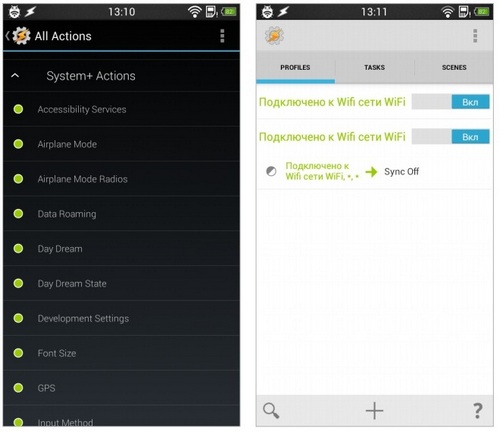
يمكن العمل مع أجهزة متعددة من فئات مختلفة بسهولة ، وهي طريقة رائعة للحصول على أفضل النتائج من عوالم متعددة. بالطبع ، تبين أن Android مرة أخرى أكثر مرونة من تقنية Apple ، ولكن من العدل أن نقول إن Apple لا تفرض خدماتها فقط وأن iPhone يعيش بشكل مريح تمامًا مرتبطًا بـ Google. من الأفضل بالطبع عدم التعلق بأي شخص ، لكن هذه قصة مختلفة تمامًا.
مرحبا عزيزي القارئ!
... إذا أصبحت مواردنا مفيدة لك ، فسنكون ممتنين لأي من مساهماتك (Webmoney Z667342162966 ، R290774558293). سيتم استخدام جميع الأموال التي تم جمعها للدفع لمدير المحتوى.
يبذل فريق الموقع قصارى جهده لإيصال المعلومات الأكثر موثوقية حول الأجهزة اللوحية لقرائه. ولكن إذا كنت تستخدمه بالفعل ، سنكون ممتنين للغاية إذا كتبت مراجعتك الخاصة ، لأن رأي المستخدمين هو الأكثر قيمة من أي مراجعة واختبار!
شكرا لك مقدما!
لسوء الحظ ، لا تحتوي أجهزة Android على تطبيق مشابه لـ iTunes ، لذا فإن مزامنة جهاز الكمبيوتر الخاص بك مع Android يمثل مشكلة كبيرة.
تعد هواتف Android جيدة جدًا للاستماع إلى الموسيقى واستخدام التقويم ، بشرط أن تتمكن من تنزيلها كلها على أداتك الذكية.
بعض الأدوات لديها حلول مطورة خاصة بها ، ولكن التكوين الأساسيلا تقدم أي احتمالات. على سبيل المثال ، يقدم HTC Hero و Motorola Devour طرق مزامنة معينة ، ولكن هذه هي الاستثناء أكثر من القاعدة. ولكن على الرغم من أنها توفر لك إمكانية الاتصال بجهاز الكمبيوتر ، إلا أن هذه الميزة محدودة للغاية. نظرًا لأن نظام التشغيل Android موجود في عدة إصدارات ويختلف في نماذج مختلفةالأجهزة ، فيما يلي النصائح والحلول التي تعمل مع معظمها.
ابدء
إذا كنت قد بدأت للتو في استخدام هاتفك ، فأنت تحتاج فقط إلى إعداد حسابك. سجلات جوجلبريد جوجل. لا تهملها. قد يبدو من غير المعقول أن تضطر إلى استخدام عنوان بريد إلكتروني جديد لمجرد استخدام هاتفك ، ولكن ثق بي ، فهو أسهل من الطرق الأخرى. بادئ ذي بدء ، قم بالتسجيل حساب Gmailوربط كل ما تستطيع معه. من جهاز الكمبيوتر والتقويم وبعض الوظائف الأخرى ممكن باستخدام هذه الخدمة. من السهل ربط كل ما هو معروض - الخرائط و Buzz و YouTube وغير ذلك الكثير - بواجهة Android ، لذا فإن استخدام كل هذه الميزات مع واحد الحسابعلى الهاتف سيجعل حياتك أسهل بكثير.
قم بمزامنة جهاز الكمبيوتر الخاص بك مع Android: الوسائط المتعددة
لمزامنة الصور والموسيقى ومقاطع الفيديو مع جهازك ، فإن DoubleTwist هو أفضل رهان لك. هذه الخدمةيستورد قوائم تشغيل iTunes ، ويقوم تلقائيًا بإعادة تهيئة أي نوع من الوسائط تقريبًا إلى التنسيق الذي تحتاجه لهاتفك. التطبيق نفسه غير كامل بعض الشيء ، لكنه سيساعدك على تنزيل ملفات الصوت والفيديو على هاتفك الذكي. ومع ذلك ، تذكر أن مقاطع الفيديو التي تم شراؤها من iTunes لن تتم مزامنتها مع هاتفك.

بالطبع ، يمكنك أيضًا نسخ الملفات إلى بطاقة مايكرو التنمية المستدامة... لكن سحب وإفلات مثل هذه البيانات لن يسمح لك بالاحتفاظ بقوائم التشغيل ولن يساعدك في تحويل ملفات الفيديو. يمكن أن يساعدك DoubleTwist في كليهما ، كما أن مزامنة جهاز الكمبيوتر الخاص بك مع Android أمر سهل للغاية.
بريد إلكتروني
في حال كنت تريد دمج البريد الإلكتروني مع الخاص بك جهاز Android، تحتاج إلى استخدام Gmail. في هذه الخدمة هي حقًا مثالية أكثر من أي خيار آخر. إذا كنت لن تستخدم Gmail كبريدك الإلكتروني الشخصي ، فسيتعين عليك إعداد بريدك الإلكتروني يدويًا باستخدام POP3 ، Microsoft برنامج Exchange ActiveSyncأو IMAP ، المدعوم من جميع هواتف Android تقريبًا. حدد رمز البريد الإلكتروني العام على الشاشة وأدخل التفاصيل الخاصة بك.
جهات الاتصال
بمجرد إنشاء ملفات حساب جوجل، يمكنك نسخ جهات الاتصال الخاصة بك على الفور. للحصول على جهات الاتصال الخاصة بك إلى حساب Google الخاص بك ، تحتاج إلى تصديرها من أي برنامج في النموذج ملف CSV... من الممكن أيضًا مزامنة جهاز كمبيوتر مع Android باستخدام خدمات أخرى - يمكنك استيراد البيانات من تطبيقات مختلفة.

حل عالمي
هناك مثل هذا البرمجياتمثل The Missing Sync لنظام Android و CompanionLink لـ Google ، ولكنه متاح فقط مقابل رسوم وليست رخيصة جدًا. ستعيدك هاتان الخدمتان إلى 39.95 دولارًا. ومع ذلك ، بفضلهم ، المزامنة الكاملة ممكنة. جهاز Android اللوحيمن جهاز كمبيوتر ، بالإضافة إلى هاتف ذكي من أي طراز.
